Listado de Empresas
Al ingresar al módulo Administración (icono con forma de engranaje) que se encuentra en la esquina superior derecha de la pantalla, sub-módulo Empresas, se observa el listado de empresas activas en el sistema. Aquí se muestra la información relevante de cada empresa:
- Nombre/Dependencia.
- Usuarios totales.
- Usuarios activos.
- Usuarios activos con programa.
- Operaciones asociadas.
- Comite Paritario..
- Registros de Horas Hombre.
Puede ver información más detallada de la empresa, haciendo clic sobre la misma.
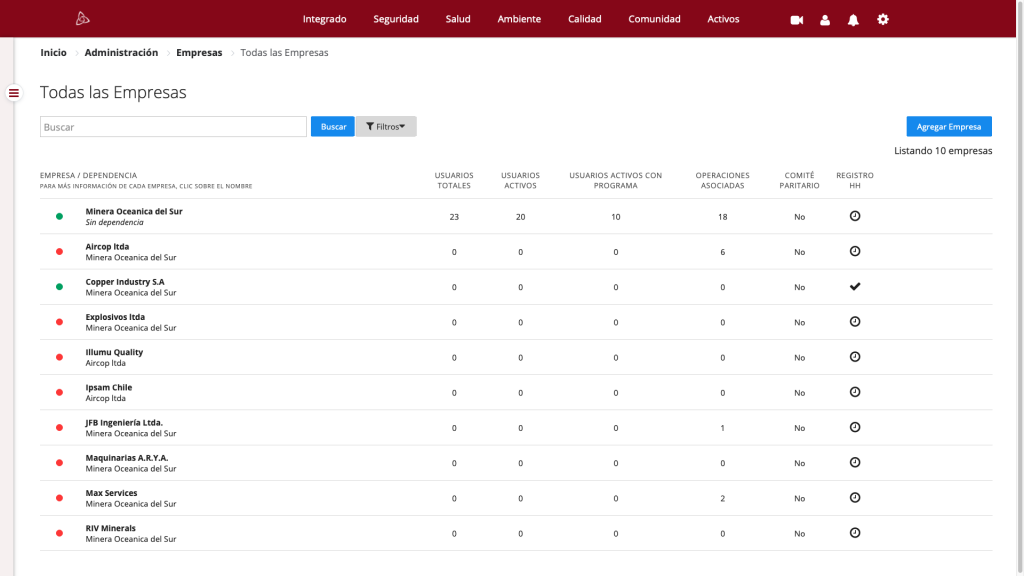
Filtro y exportación a Excel
Se puede filtrar el listado mediante las herramientas, Buscador y Filtros.
Para lo cual escriba el nombre de la empresa en el buscador ó bien de clic en la herramienta Filtros, que se encuentra frente a Buscar (botón azul).
Además de filtrar las empresas es posible exportar el listado a planilla excel, para esto seleccione la opción Listado (botón azul) que se encuentra en la esquina inferior de la herramienta Filtros.
Administración de Empresas
Agregar Empresas
Para agregar una empresa, primero ingrese al módulo Administración (icono con forma de engranaje) que se encuentra en la esquina superior derecha de la pantalla, sub-módulo Empresas.
Seleccione la opción Agregar empresa (botón azul) que se encuentra en la esquina superior derecha de la pantalla.
Se desplegará una ventana de registro donde debe indicar:
- Nombre.
- Dependencia.
- Rut.
- Razón social.
- Organismo Administrador de la Ley Nº 16.744.
- Nombre del encargado de los trabajos o tareas.
- Fecha estimada de inicio y termino de contrato.
- Número de trabajadores.
- Comité paritario.
Completada esta información, haga clic en Agregar empresa (botón verde).
Editar Empresa
Para editar una empresa primero ingrese al módulo Administración (icono con forma de engranaje) que se encuentra en la esquina superior derecha de la pantalla, sub-módulo Empresas.
Pose el mouse sobre la empresa a editar y seleccione la opción Editar empresa (icono con forma de lápiz), se abrirá una nueva ventana donde podrá modificar los datos de la empresa.
La información se irá guardando automáticamente conforme se vaya modificando.
Agregar Horas-Hombre
Para agregar las Horas-Hombre, primero ingrese al módulo Administración (icono con forma de engranaje) que se encuentra en la esquina superior derecha de la pantalla, sub-módulo Empresas.
Pose el mouse sobre la empresa correspondiente y seleccione la opción Editar empresa (icono con forma de lápiz), se abrirá una nueva ventana donde encontrará la información de la empresa en la parte superior y en la parte inferior el Registro de Horas Hombre (HH).
La información se irá guardando automáticamente conforme se vaya ingresando.
Desactivar una Empresa
Para desactivar una empresa, primero ingrese al módulo Administración (icono con forma de engranaje) que se encuentra en la esquina superior derecha de la pantalla, sub-módulo Empresas.
Pose el mouse sobre la empresa a eliminar y seleccione la opción Desactivar empresa (icono con forma de basurero), se desplegará un cuadro de confirmación donde deberá hacer clic en Desactivar empresa (botón verde).
Desasociar Operaciones a una Empresa
Al ingresar al módulo Administración (icono con forma de engranaje) que se encuentra en la esquina superior derecha de la pantalla, sub-módulo Empresas, despliegue el menú lateral y seleccione la opción Operaciones-Empresas.
En esta ventana es posible visualizar y gestionar las asociaciones que existen entre las Operaciones y las empresas.
El listado muestra para cada Operación la Empresa asociada y el Proceso correspondiente.
Desde esta pantalla es posible desasociar la empresa de una Operación determinada, haciendo clic sobre la opción Desasociar empresa de operación (icono de eslabón rompiéndose).
Filtrar asociación Operación-Empresa y Exportar a Excel
Al ingresar al módulo Administración (icono con forma de engranaje) que se encuentra en la esquina superior derecha de la pantalla, sub-módulo Empresas, despliegue el menú lateral y seleccione la opción Operaciones-Empresas.
Se mostrará un listado que indica para cada Operación, la Empresa asociada y su Proceso correspondiente.
Es posible acotar la búsqueda de operaciones haciendo uso de la herramienta Filtros, también es posible exportar el listado a planilla excel utilizando la opción Listado (botón azul) que se encuentra en la esquina inferior derecha de la herramienta.